|
Пример визуализации дизайн-проекта средствами Автокада.
(Данная краткая инструкция предназначена для
конструкторов/дизайнеров, которые только начинают работать
с визуализацией в автокаде.)
| Отрисовку изделий будем производить с помощью
демо-версии программы Autotorg версии 1.24, которая вычерчивает
и расчитывает только прилавки. |
 |
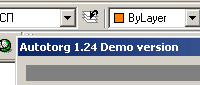 |
| 1. Вначале настроим используемые материалы,
зададим их стоимость. Можно назначить цвет слоя для материала
хотя для конечной визуализации это не требуется. Числовые
значения различных цветов можно посмотреть в самом автокаде
вызвав редактирование любого слоя. Отредактировать материалы
можно двумя способами - через программу и отредактировав
файл settings.xls вручную. Для разнообразия воспользуемся
вторым способом. После настройки материалов сохраним изменения
и закроем excel файл. |
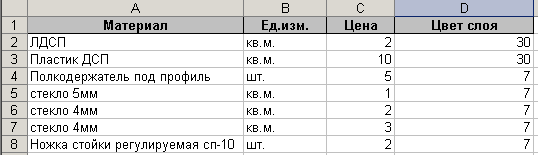 |
| 2. При необходимости присвоим деталям новые
материалы которые мы ввели или изменили на предыдущем
этапе. Для избежания ошибок с названием материалов это
рекомендуется делать через программу. После произведенных
изменений сохраним результаты и закроем окно настройки
деталей. |
 |
| 3. Для визуализации прозрачных полок поставим
галочку рядом с пунктом "Выдавливать стеклянные полки".
Далее задаем параметры для изделия прилавок и создаем
несколько различных версий этого изделия. Получившийся
результат можно увидеть на рисунке. |
 |
 |
| 4. Далее нам необходимо импортировать или
создать материалы которые мы будем использовать для визуализации
в нашем проекте. Воспользуемся стандартной библиотекой
материалов, которая поставляется вместе с AutoCAD 2002.
Функции визуализации можно найти на панели "Render"
или через главное меню View -> Render. Запустим "Materials
Library" и импортируем материалы "GOLD 2"
(для алюминиевого профиля), "WOOD - DARK RED"
(для стенок и полок из ЛДСП), "GLASS" (для стеклянных
полок в витринной части). |
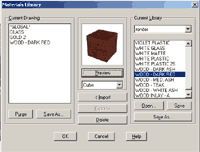 |
|
| 5. Теперь нам нужно присвоить импортированные
материалы определенным деталям. Это можно сделать с помощью
инструмента "Materials". Можно связывать материалы
с объектами различными способами, в том числе просто выбирая
необходимые объекты (Attach <), но мы воспользуемся
гораздо быстрым инструментом связывания материалов по
слою в котором находятся объекты(By Layer...). Тем более
что программа Autotorg вычерчивает детали изделий в слоях
с названием соответствующих материалов из которых они(детали)
сделаны. Итак в окне "Attach by Layer" присвоим
всем слоям относящимся к стеклу материал "GLASS",
стойкам и ригелям материал "GOLD 2", слою ЛДСП
- материал "WOOD - DARK RED". |
 |
 |
| 6. Пришло время посмотреть что получается.
Настраиваем нужное увеличение текущего окна просмотра.
Запускаем инструмент "Render". Настраиваем лучшее
качество изображения. Для этого выбираем значения для
Rendering type: "Photo Real", В Rendering options
помечаем Smooth Shade, Apply Materials, Shadows. В More
Options выбираем для Anti-Aliasing пункт High. Для Texture
Map Sampling пункт Point Sample. Нажимаем OK. Выбираем
для Destination - Render Window. Sub Sampling - 1:1 (Best).
Нажимаем Render. В окне Render создается изображение которое
можно сразу распечатать или сохранить для последующих
изменений в графических редакторах. Так же в окне Render
можно изменить свойства изображения (Windows Render Options),
например в данном примере было выставлено Bitmaps: Size
in pixels: Viewport Size, Color Depth: 24-Bit. С пункта
Fit in Window для избежания искажений при просмотре изображения
галочку можно убрать(зависит от размера изображения). |
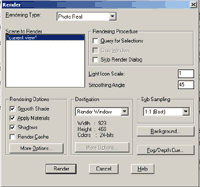 |
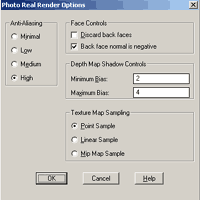 |
| Результат: |
 |
PS. В данной статье был разобран всего-лишь
начальный пример демонстрирующий базовые функции создания
визуализированного дизайн-проекта с помощью Автокада как средства
визулизации и программы Autotorg как средства создания моделей
для проекта. В реальном проекте сочетая хорошее умение работы
с инструментами Автокада и быстрым созданием моделей оборудования
в Автоторге можно добиться отличных результатов в создании
дизайн проектов.
Закачать DWG файл этого
примера (упакован zip, 105кб.).
20.03.2004г.
|